导入图像,绘制椭圆形并填充颜色,选透明度工具,拖动范围,选椭圆形渐变透明度,调整数值,取消椭圆形边框,制作出效果图。
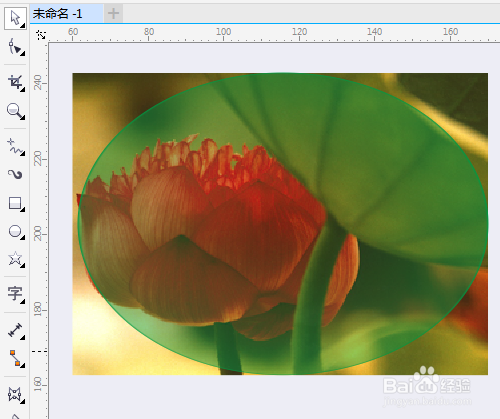
方法/步骤
-
1
1. 点击导入图标,导入一幅图像。


-
2
2. 点击椭圆形工具,在图像中绘制出椭圆并填充颜色。

-
3
3. 点击透明度工具,在椭圆形中拉出透明度。
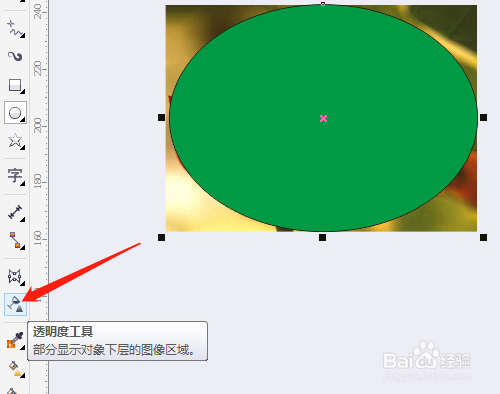
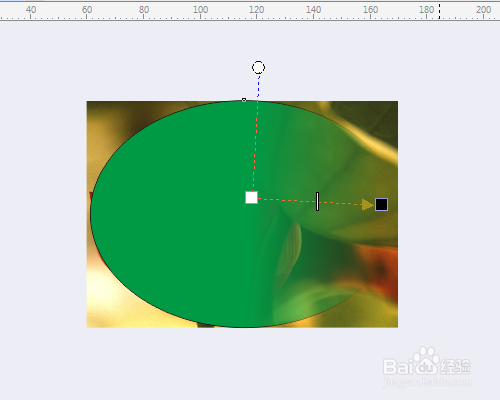
-
4
4. 属性栏中选椭圆形渐变透明度,移动位置至椭圆形中间,拉出范围,调整透明度数字。
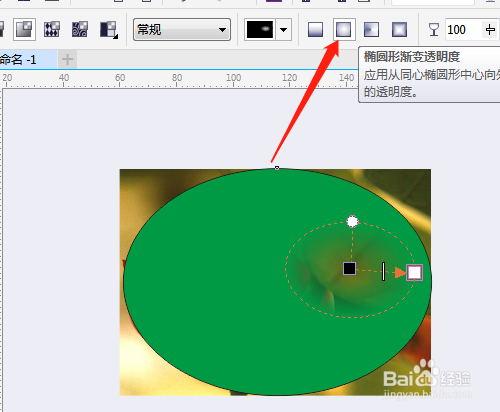
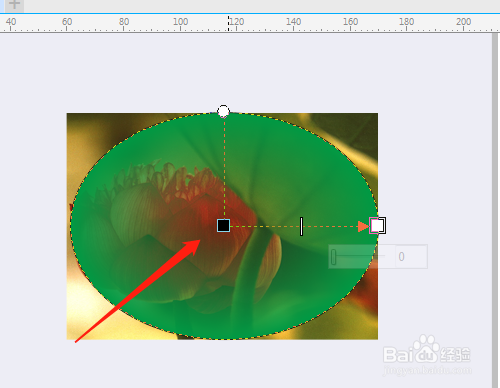

-
5
5. 右击调色板中最上面的X,取消边框线,完成效果设置。
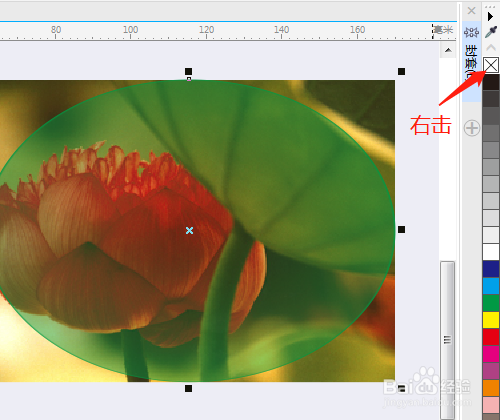 END
END
经验内容仅供参考,如果您需解决具体问题(尤其法律、医学等领域),建议您详细咨询相关领域专业人士。
作者声明:本篇经验系本人依照真实经历原创,未经许可,谢绝转载。
展开阅读全部
文章评论